複合材料的材料性質具有方向性,
在 Inventor 應力分析中只支援均向性的材料性質,
所以如果要做複合材料的模擬分析,就必須使用 Inventor Nastran。
步驟大致如下:
1. 建立幾何模型
2. 建立複合材料材料性質,單層材料的性質
3. 設定元素定義,選擇複合材料,指定層數與排列方向,選擇作用的幾何面
4. 設定邊界條件,約束與負載,作用位置要在建立幾何模型時先作(分割)出來
5. 設定網格
6. 執行模擬
7. 看變形量結果
建立幾何模型
在 Inventor 中建立一個剖面 寬 60 mm,高 20 mm,長 1200 mm的樑
因為稍後在給約束跟負載時要指定到特定位置,
所以需要建立草圖作分割特徵將約束與負載位置作出來,如下圖示:
建立材料性質
建議先切換單到 SI,不然使用 CAD 模型單位的質量單位是公噸,長度單位是mm,差異太大了,這個問題在 Autodesk Ideas 論壇上提很久了,可是多年過去,完全沒有改變。
點選瀏覽器列模型樹中的"材料",新建材料:
輸入材料性質如下圖示:
對一般不熟悉複合材料的工程師來說,在這邊要輸入甚麼資料應該是最難的。
設定元素定義
記得要先將原有實體下的物理屬性定義刪除,
新建薄殼物理屬性:
類型要選擇 "薄殼元素",勾選"關聯的幾何",將有複合材料的幾何面都選上,如下圖示:
先不要按確定,再來要指定層壓板 (Laminates) 的性質,
點選"新建層壓板"按鈕,指定層數、使用的複合材料、厚度跟角度,如下圖示:
設定邊界條件
對有 Inventor Nastran或 Inventor 應力分析使用經驗的朋友來說,應該很簡單,
我給的約束條件在根部上下兩個面固定:
負載在三個圓孔邊緣,向Z軸負方向,每個100 N,如下:
設定與產生網格
網格設定看要設多大的網格,我是設為高度方向尺寸 20mm 的1/4 = 5mm,如下圖示:
執行模擬
就按下執行...
檢視結果
這裡提供一個簡單的步驟示範碳纖維材料 (2D正交性材料)的模擬步驟,供需要的朋友參考看看。
比較專業的模擬結果應用上會看複合材料的破壞狀況,這個部分再另外介紹 Inventor Nastran 支援的複合材料破壞模型。





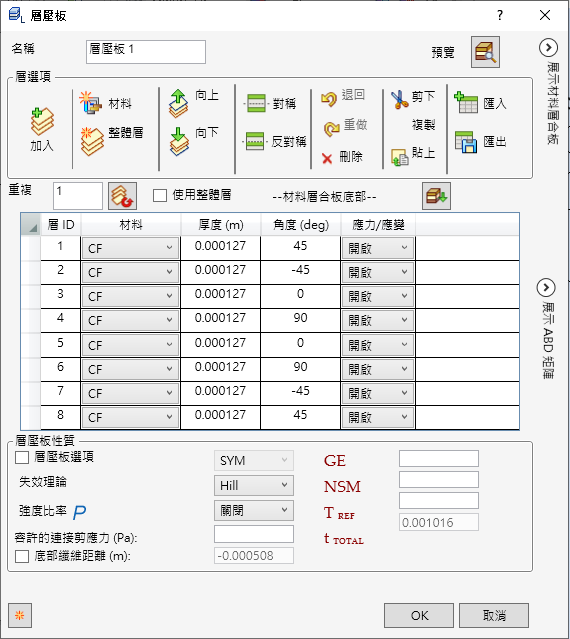




沒有留言:
張貼留言